当前位置:首页 - photoshop教程 - 入门实例 - 正文
君子好学,自强不息!
ps怎么绘制简笔画蜗牛?简笔画的蜗牛有很多种画法,也有很多软件可以完成,今天,小编为大家带来了使用ps绘制一只可爱的简笔画蜗牛图,感兴趣的朋友快来了解一下吧。
ps绘制蜗牛的图文教程
工具/原料
Windows10教育版 、64位操作系统
Adobe Photoshop CC 2019
方法/步骤
打开ps软件新建一个画布
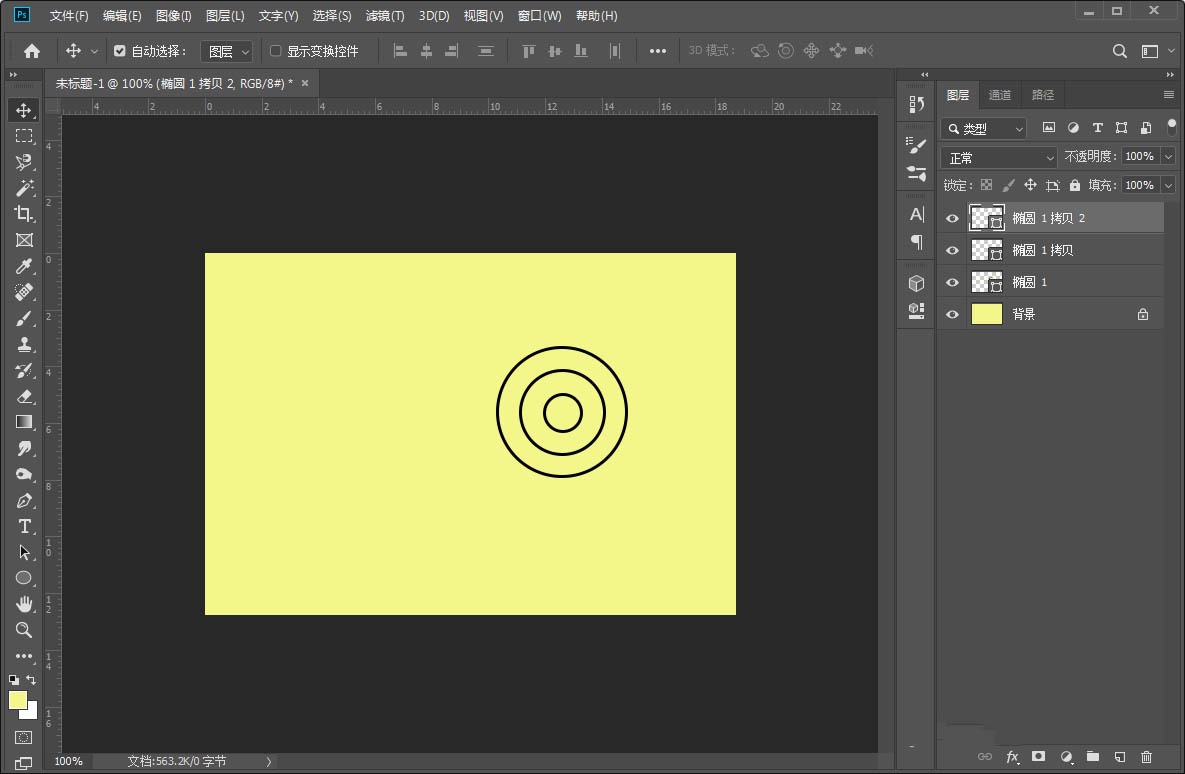
选中椭圆工具按住shift+alt键绘制一个正圆
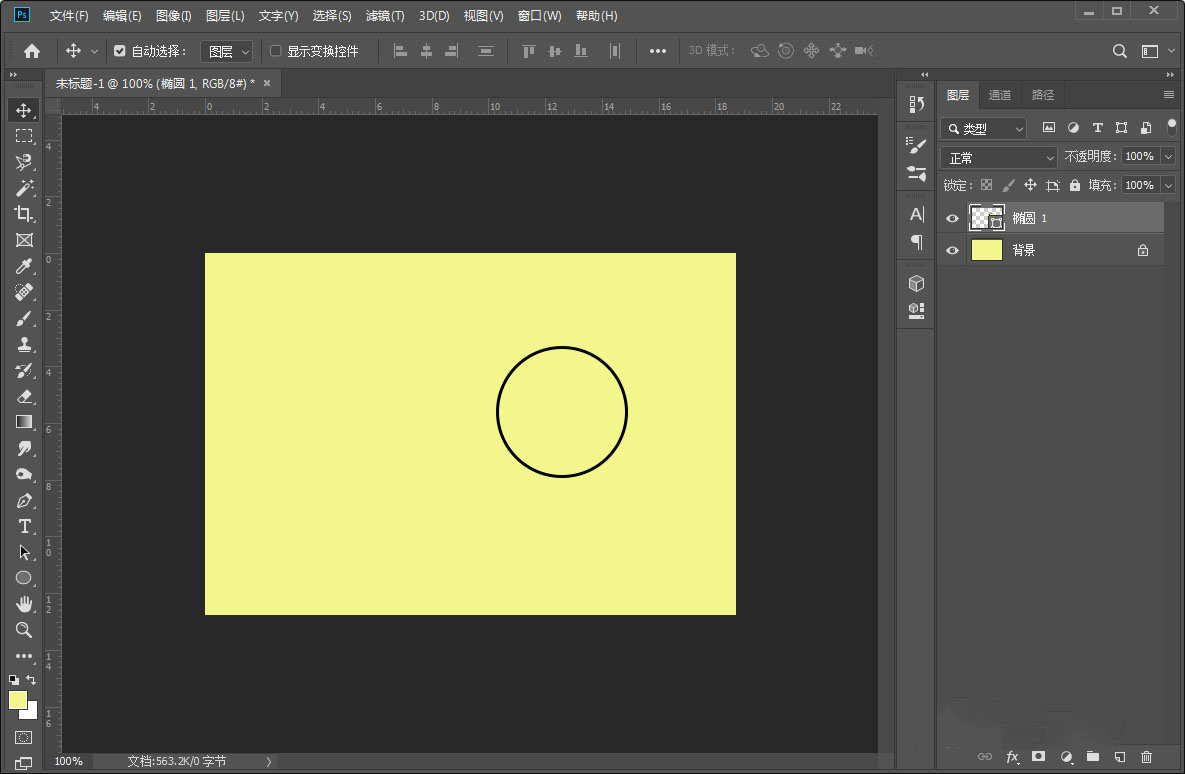
ctrl+j复制两层然后改变他们的大小和位置
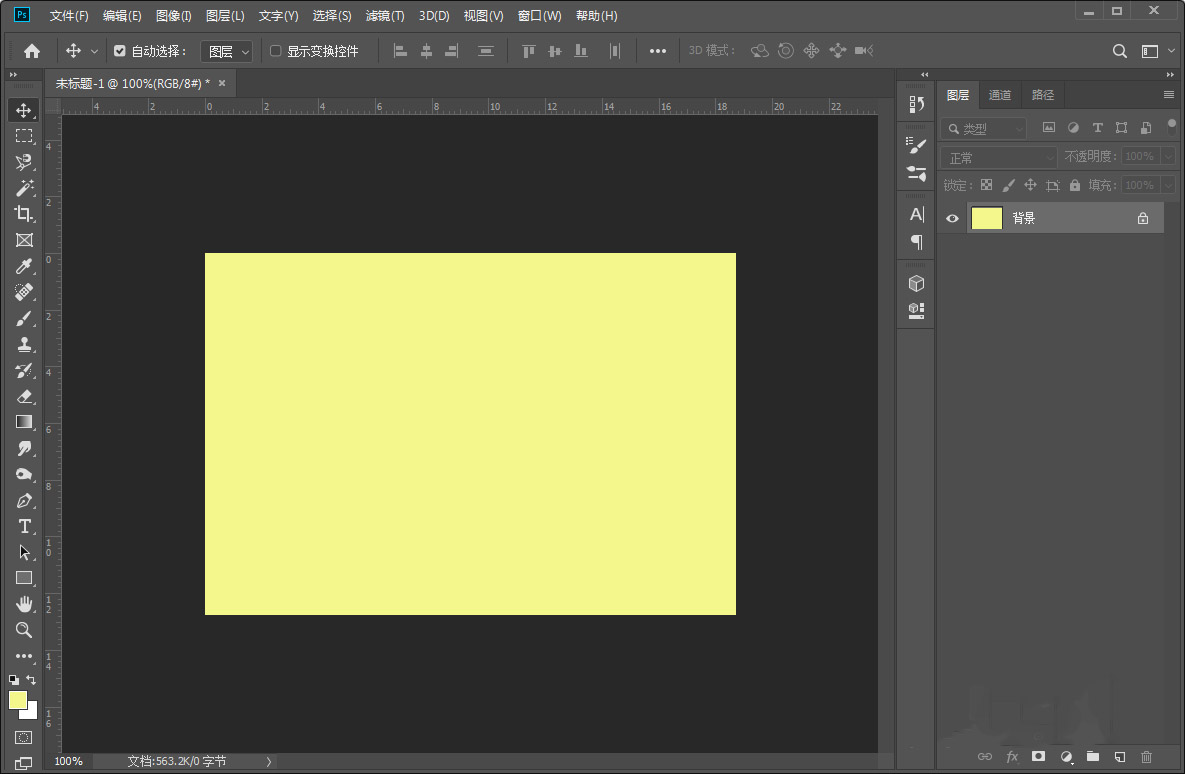
接着在用椭圆工具绘制一个长椭圆
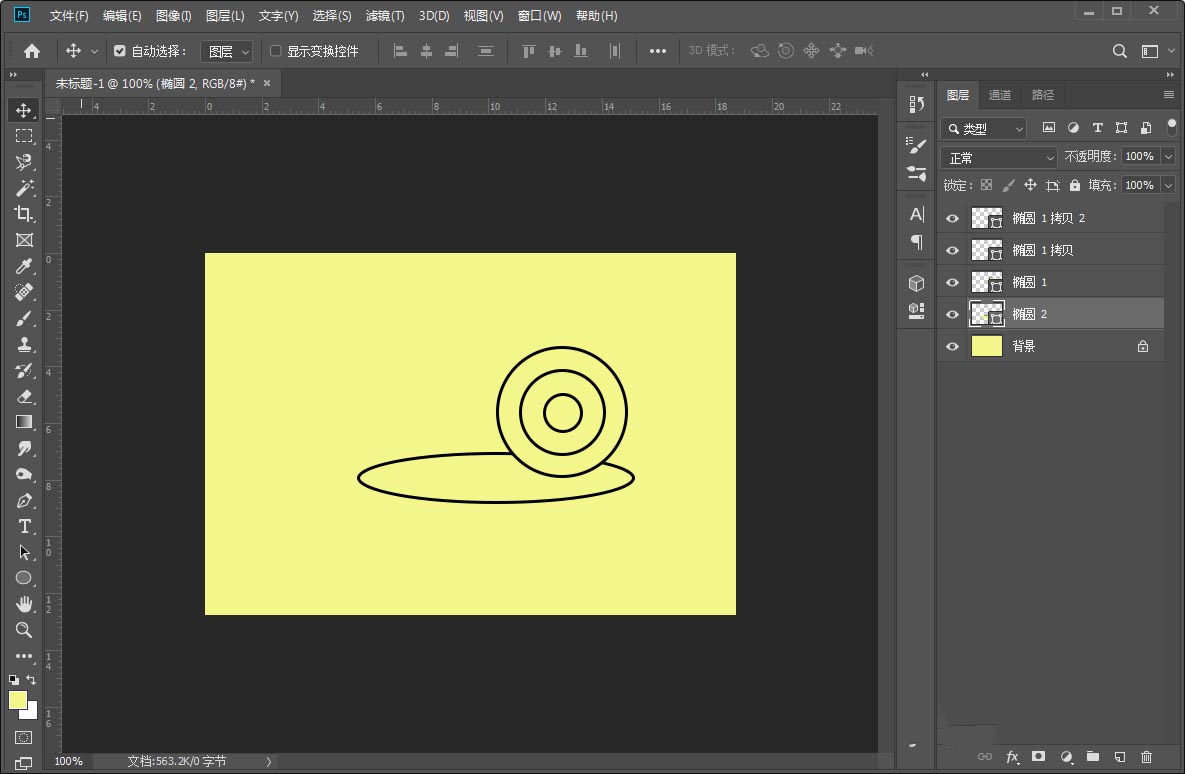
ctrl+t选中长椭圆右击找到变形并单击,单击后拖动手柄就行变形
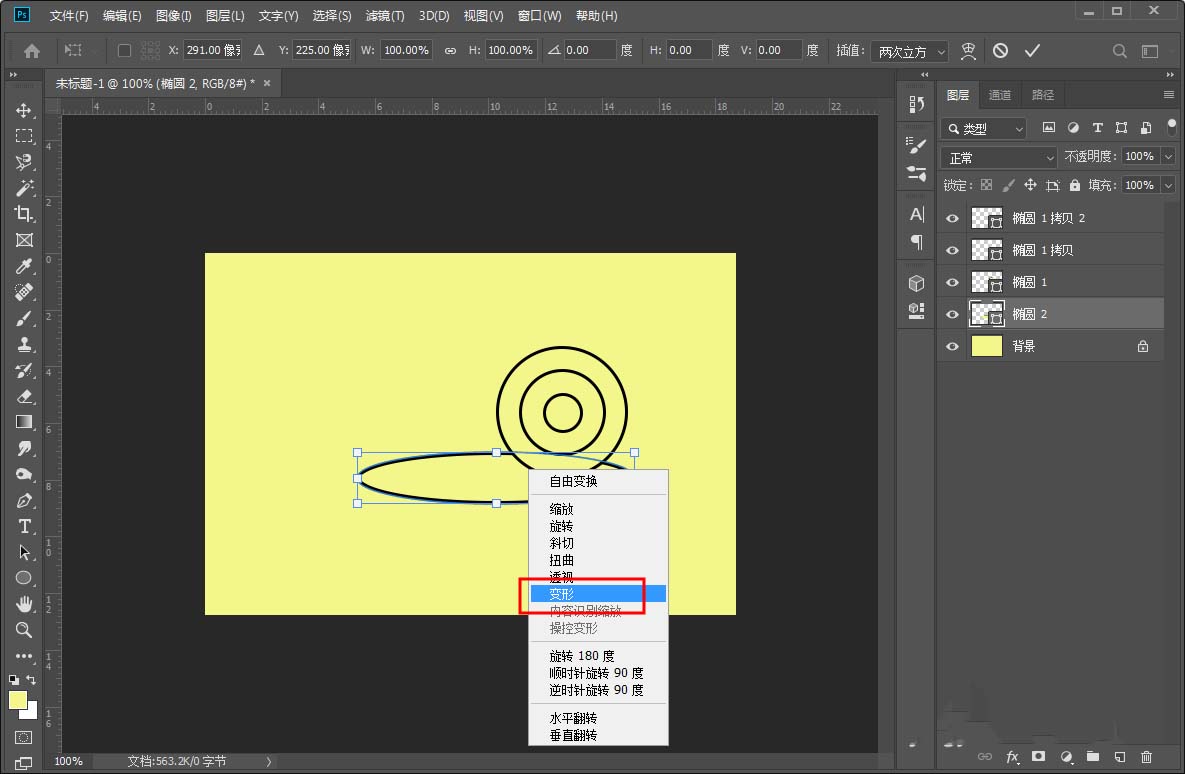
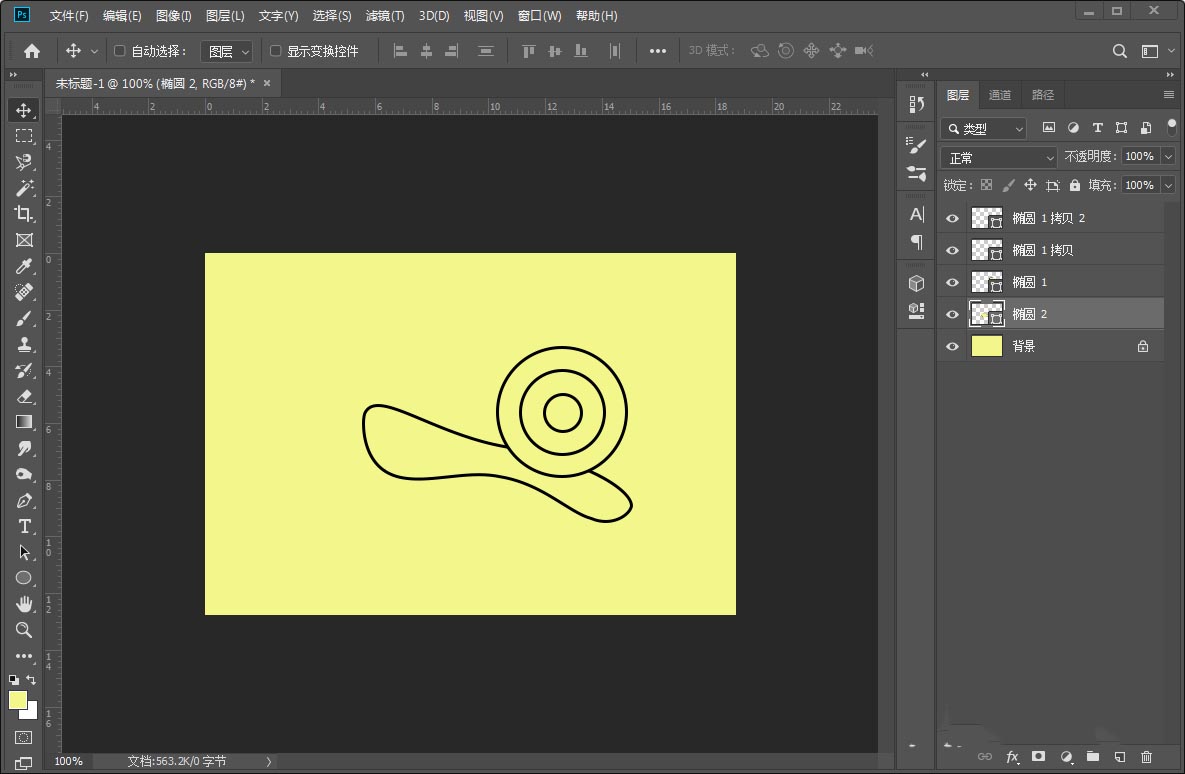
然后选中直线工具绘制两条直线,在绘制两个圆形作为触角
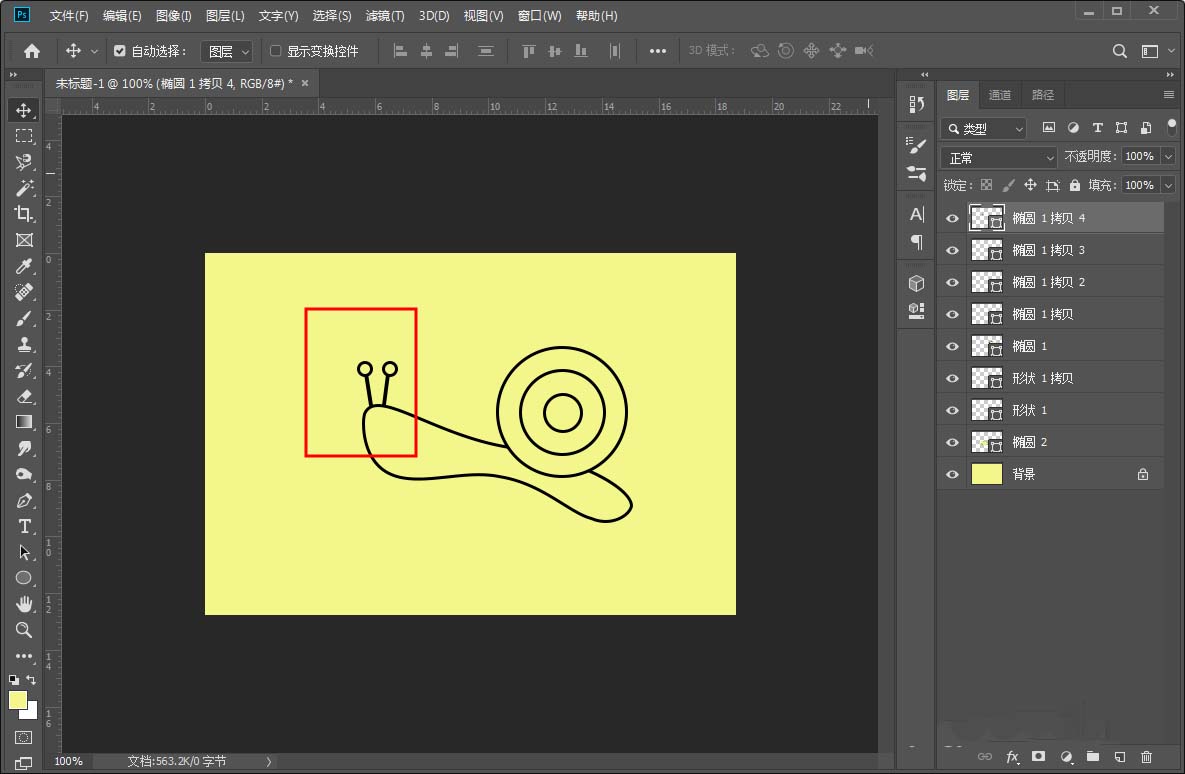
7
最后绘制上嘴巴和眼睛这样一个蜗牛就绘制完成了
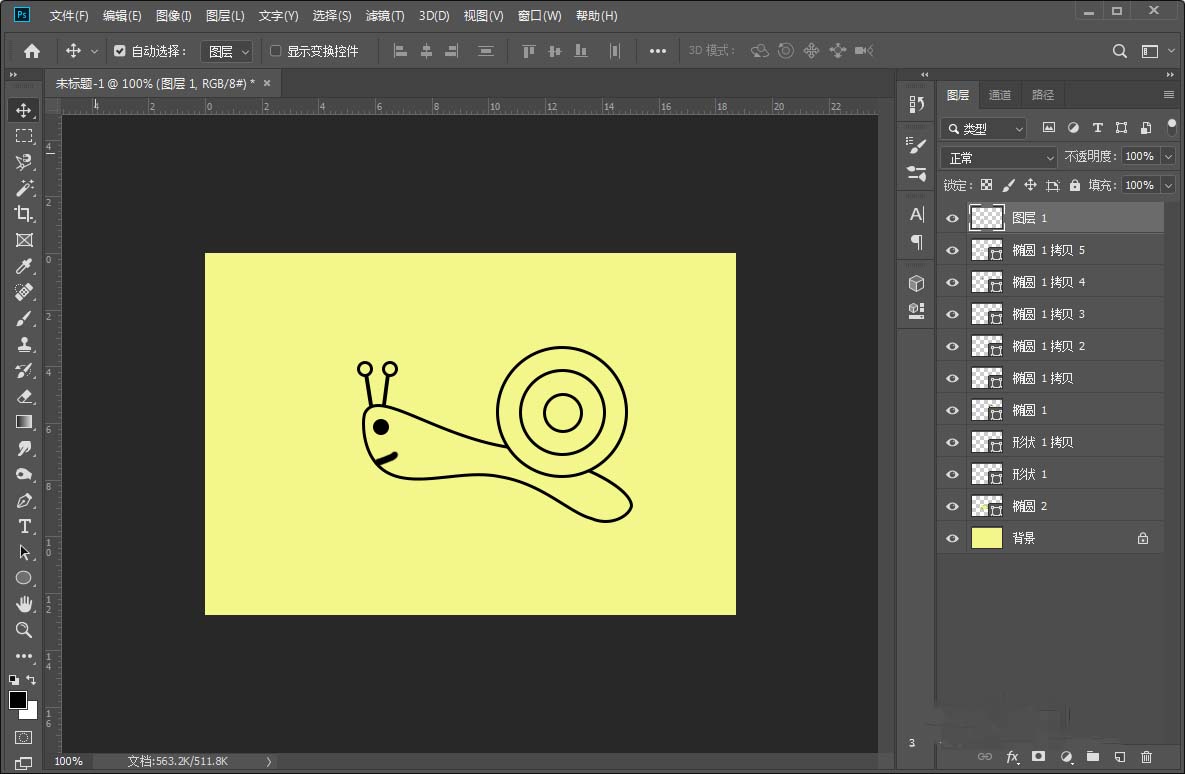
相关文章
标签:平面设计


